عند حذف الملفات ، يواجه مستخدمي Windows أحيانًا موقفًا تواصل فيه الملفات المحذوفة العودة. أدى ذلك إلى ظهور السؤال الشائع على المجتمعات عبر الإنترنت "لا يزال الملف المحذوف يظهر في windows 10." على الرغم من أنه يشير إلى الملفات ، إلا أنه يمكن أن يكون أيضًا مع المجلدات. سيؤدي هذا إلى سؤال آخر مشابه ولكنه شائع "لا يزال المجلد المحذوف يظهر في windows 10."
تميل المشكلة إلى إرباكنا لأن الجميع يتوقع أن تكون عملية الحذف سلسة. على وجه الدقة ، لا ينبغي أن يكون حذف ملف أو مجلد مشكلة. ومع ذلك ، فإن بعض العوامل مسؤولة عن سبب استمرار عودة المجلد المحذوف دون استعادته. لتبسيط الأمر ، سنقدم في هذه المقالة ونوضح هذه العوامل. كما سيتم تضمين حلول للمشكلة وكيفية الاحتفاظ بملفاتك. اقرأ هذه المقالة لتعرف.
الجزء 1. لماذا تواصل الملفات المحذوفة العودة؟
يوجد الكثير من الأسباب التي تجعل الملفات المحذوفة تعود إلى جهاز الكمبيوتر الخاص بك. فيما يلي أهم أسباب حدوث المشكلة.
هجوم الفيروسات
يمكن أن تكون الفيروسات / البرامج الضارة هي السبب في استمرار عودة الملفات المحذوفة دون استعادتها. يفعلون ذلك بطريقتين. أحدهما هو العبث بتشغيل النظام. يمكن أن تكون أيضًا الملفات المحذوفة التي تعود باستمرار. بشكل عام ، البرامج الضارة من خلال الطريقة الثانية هي سبب استمرار عودة المجلد المحذوف إلى جهاز الكمبيوتر الخاص بك.
سلة المحذوفات المعيبة
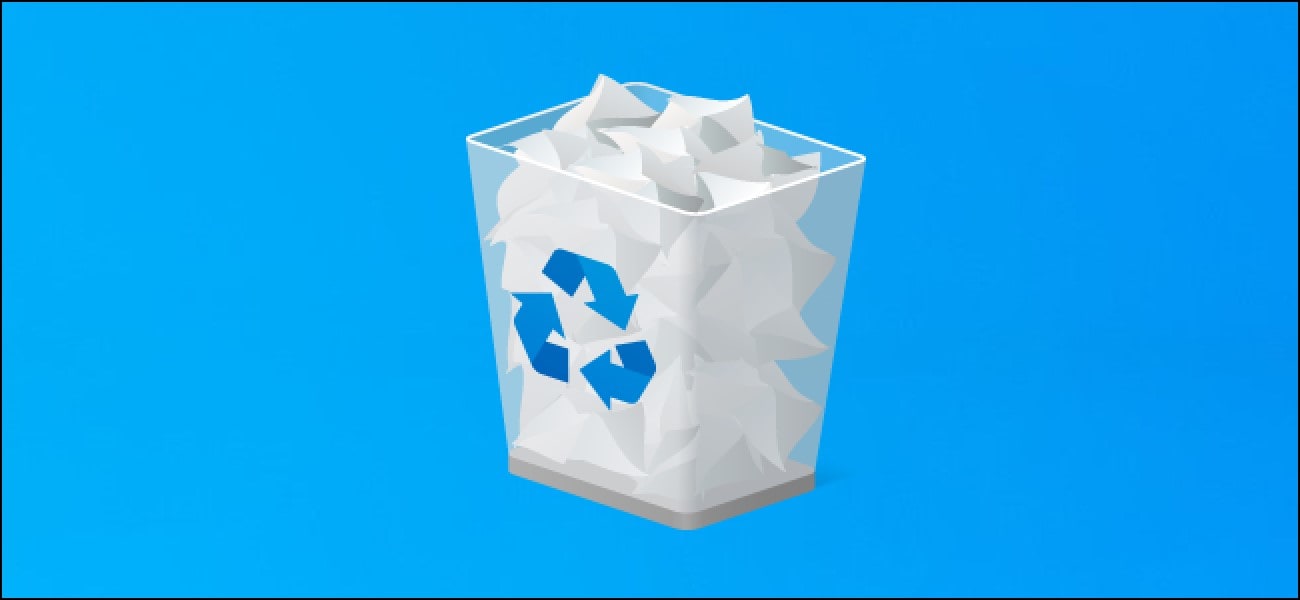
يوجد عامل بارز آخر وراء استمرار عودة المجلد المحذوف إلى Windows وهو سلة المحذوفات المعيبة. سلة المحذوفات هي المجلد الذي ينتقل إليه كل ملف ومجلد تحذفه. على نظام Windows ، أو بشكل أكثر دقة ، يكون الأشخاص الذين يستخدمون إصدار Windows 10 أكثر دراية بكيفية عودة الملفات المحذوفة بعد حذفها في سلة المحذوفات. عند حدوث ذلك ، فإنه يوضح أنه قد يكون هناك خطأ في "سلة المحذوفات".
التخزين السحابي والمزامنة السحابية
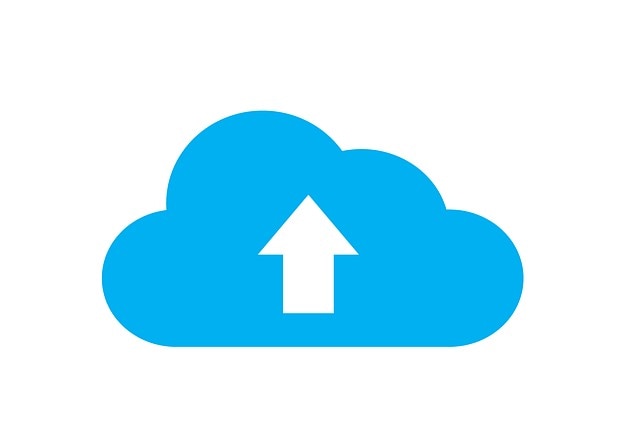
إذا كنت تستخدم الخدمة السحابية ، فقد تواجه هذه المشكلة مرة أخرى. هذا محتمل جدًا عند استخدام التخزين السحابي بامتدادات قشرة حادة. على سبيل المثال ، يختبر الأشخاص الذين يستخدمون OneDrive على Windows كيفية عودة الملفات المحذوفة دون إذن. السبب ليس بعيد المنال. يتحكم ملحق shell الحاد في قائمة السياق وهو مسؤول عن سبب استمرار عودة الملفات المحذوفة.
التغيير في الإذن
بدون الإذن الصحيح ، لا توجد طريقة يمكنك من خلالها حذف أي ملفات على نظامك. لذلك ، ستعتقد أنك قمت بحذفها ، بينما تستمر الملفات المحذوفة في العودة دون إذن منك. يمكن أن يكون تغيير الإذن بسبب خطأ أثناء الإعداد. ومع ذلك ، يمكن أن يكون أيضًا بسبب هجوم فيروسي.
الجزء 2. كيفية حذف الملفات نهائيًا التي تواصل العودة؟
قد تكون مواجهة المشكلة أعلاه محبطة للغاية. ومع ذلك ، مثل أي مشكلة في الكمبيوتر ، سيكون هناك دائمًا حل. في هذا القسم ، قدمنا بعض الحلول لهذه المشكلة. تم تصميم كل حل وفقًا لعامل تمت مناقشته في القسم أعلاه.
الحل 1: تثبيت برنامج مكافحة فيروسات
يوجد العديد من الطرق لإصلاح سبب استمرار عودة الملفات المحذوفة دون إذن إذا كان ذلك بسبب هجوم فيروسي. فيما يلي ثلاث طرق لحل المشكلة.
تشغيل Microsoft Safety Scanner
للتأكد من وجود فحص للفيروسات ، قامت Microsoft بإنشاء برنامج يسمى Microsoft Safety Scanner. لم يتم تثبيت التطبيق مسبقًا على النظام ولكن يمكن تحميله من Microsoft. اتبع الخطوات أدناه حول كيفية استخدام التطبيق.
- حدد طريقة الفحص
افتح التطبيق وحدد طريقة الفحص التي تريدها. يوجد ثلاثة أنواع من طرق الفحص: الفحص السريع والمخصص والكامل.
- ابدأ عملية الفحص
ابدأ عملية الفحص بالضغط على Start. بعد اكتمال عملية الفحص ، ستظهر النتيجة إذا ما كان النظام مصابًا بفيروس. في حالة وجود فيروس ، يمكنك النقر فوق "عرض النتائج التفصيلية للفحص" لمزيد من المعلومات.
السيناريو 2: قم بتشغيل الكمبيوتر في الوضع الآمن
يوجد طريقة أخرى يمكنك من خلالها التحقق مما إذا كان نظامك يحتوي على برامج ضارة وهي تشغيل الوضع الآمن. والسبب في ذلك هو أن غالبية الفيروسات تعمل فقط في الوضع العادي. لذلك ، من الممكن استخدام الوضع الآمن لحذفها. قبل حذفها ، يجب أن تتأكد من أنها ملف ضار حتى لا تحذف أشياء مهمة.
اتبع الخطوات أدناه حول كيفية التمهيد في الوضع الآمن وحل المشكلة.
- التمهيد في الوضع الآمن
أعد تشغيل النظام الخاص بك. أثناء مرحلة الفتح ، اضغط على المفتاح F8 عندما يتم عرض الشاشة الأولى. انتقل باستخدام مفتاح التنقل وحدد الوضع الآمن.
- حذف الملف الضار
بعد التمهيد في الوضع الآمن ، حدد الملف الضار واحذفه. يمكنك بعد ذلك إعادة تشغيل نظامك للتمهيد في الوضع العادي.
السيناريو 3: تحميل / تحديث برنامج مكافحة فيروسات
يمكن أن يكون برنامج مكافحة الفيروسات أيضًا الطريقة الصحيحة لمعرفة هجمات الفيروسات على النظام. يوجد العديد من تطبيقات مكافحة الفيروسات التي يمكنك استخدامها. يمكنك التحقق من أفضل مواقع المراجعة مثل Techradar على أفضل برنامج مضاد فيروسات. أيضًا ، يجب عليك تحديث برنامج مكافحة الفيروسات باستمرار لتظل على اطلاع بالفيروسات المختلفة التي يمكنها مهاجمة نظامك
الحل 4: إصلاح سلة المحذوفات التالفة
يعد هذا مثاليًا للظروف التي تستمر فيها الملفات المحذوفة في العودة بسبب تلف سلة المحذوفات. لإصلاحها ، ستحتاج إلى استخدام تطبيق موجه الأوامر المدمج. اتبع الخطوات أدناه حول كيفية تنفيذ العملية.
- اضغط على مفتاحي التشغيل السريع Windows + X وحدد "Command prompt Admin".
- أدخل الرمز " rd /s /q C:$Recycle.bin"
- أغلق نافذة موجه الأوامر.
- أعد تشغيل الكمبيوتر.
الحل 5: تغيير الإذن
هذا الحل مخصص للحالات التي لا يمكنك فيها حذف أي ملفات. اتبع الخطوات أدناه حول كيفية التحقق من الإذن على Windows 10.
- انتقل إلى الملفات التي تريد حذفها ، وانقر بزر الماوس الأيمن واختر "خصائص".
- انقر فوق "علامة تبويب الأمان" وحدد "متقدم".
- حدد "تغيير" ، أدخل الجميع ، وانقر على "OK".
- انتقل إلى "الأمان" وحدد "تحرير".
- ضمن النظام ، اختر "سماح" لجميع الأذونات.
الحل 6: حذف باستخدام تطبيقات الطرف الثالث
إذا كانت لديك مشكلة في حذف الملفات باستخدام خيار نظام التشغيل المدمج ، فيجب أن تجرب برنامج حذف ملف تابع لجهة خارجية. يوجد العديد من الأمثلة في السوق ، من أشهرها File Shredder و Secure Eraser.
الحل 7: إلغاء تثبيت التخزين السحابي لجهة خارجية وإيقاف تشغيل المزامنة السحابية
هذا الحل هو عندما يكون العامل المسئول عن سبب استمرار عودة المجلد المحذوف هو تطبيق المزامنة السحابية. هذه مشكلة كبيرة شائعة بين الأشخاص الذين يستخدمون OneDrive على نظام Windows 10. لحل المشكلة ، فإن أفضل ما يمكنك فعله هو إلغاء تثبيت خدمة النسخ الاحتياطي السحابي. اتبع الخطوات أدناه حول كيفية إلغاء تثبيت تطبيق التخزين السحابي.
- انتقل إلى البرامج والميزات. (يمكنك القيام بذلك عن طريق الضغط على مفتاح Windows + R وإدخال "appwiz.cpl.")
- حدد تطبيق التخزين السحابي.
- انقر بزر الماوس الأيمن وحدد إلغاء التثبيت.
- حدد خيار "نعم" للتأكيد.
- بعد إلغاء التثبيت الكامل ، أعد تشغيل الكمبيوتر.
الجزء 3. النسخ الاحتياطي لتجنب الحوادث عند الحذف
عندما تواصل الملفات المحذوفة في العودة على نظام windows ، نعتقد أنه أمر سيء. نعم ، هذا محبط ولا ينبغي أن يكون كذلك. ومع ذلك ، سيدعو الكثير من الناس من أجل هذا النوع من الفرص إذا فقدوا ملفاتهم عن طريق الخطأ. هذا لا يعني أن هذه المشكلة جيدة. هذا يعني فقط أن الاحتفاظ بنسخة احتياطية يعد أمرًا مهمًا إذا كنت تريد الحفظ من الفقدان عن طريق الخطأ للملفات.
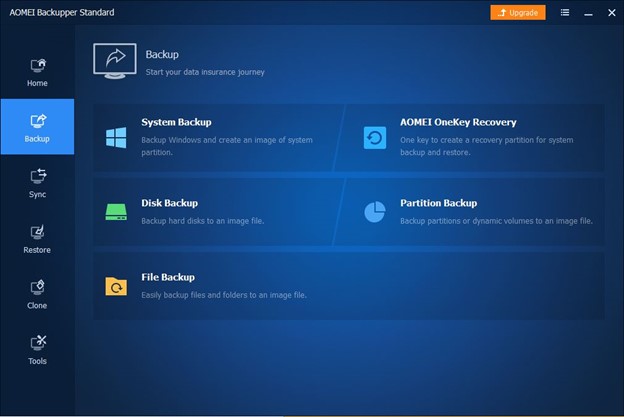
يوجد طريقتان: النسخ الاحتياطي السحابي والمحلي ، يستخدمان النسخ الاحتياطي. كلاهما جيد جدًا ولكن يأتي مع مشاكل فردية. ومع ذلك ، في محاولة لتسهيل العملية ، توجد الآن تطبيقات تابعة لجهات خارجية تستخدم كلا خياري النسخ الاحتياطي. بالنسبة لمستخدمي Windows ، فإن أفضل مثال على ذلك هو AOMEI Backupper. يعد Backupper أيضًا مثاليًا لأنه متوافق مع خدمات التخزين السحابية مثل Google Drive و OneDrive. يستخدم أيضًا عملية نسخ احتياطي سحابي آمنة تضمن الأمان مع أي ملف تقوم بتحميله باستخدامه.
قم بتشغيل البرنامج واتبع الخطوات أدناه.
الخطوة 1: انتقل إلى ملف النسخ الاحتياطي
- اختر "النسخ الاحتياطي" وحدد "ملف النسخ الاحتياطي".
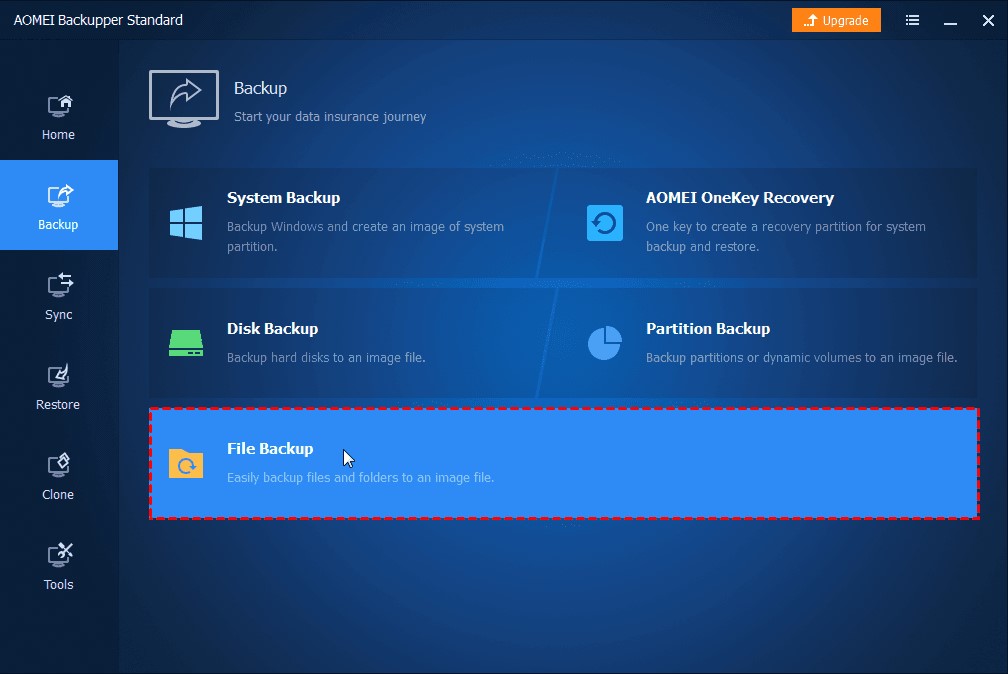
- قم بتسمية صورة النسخة الاحتياطية.
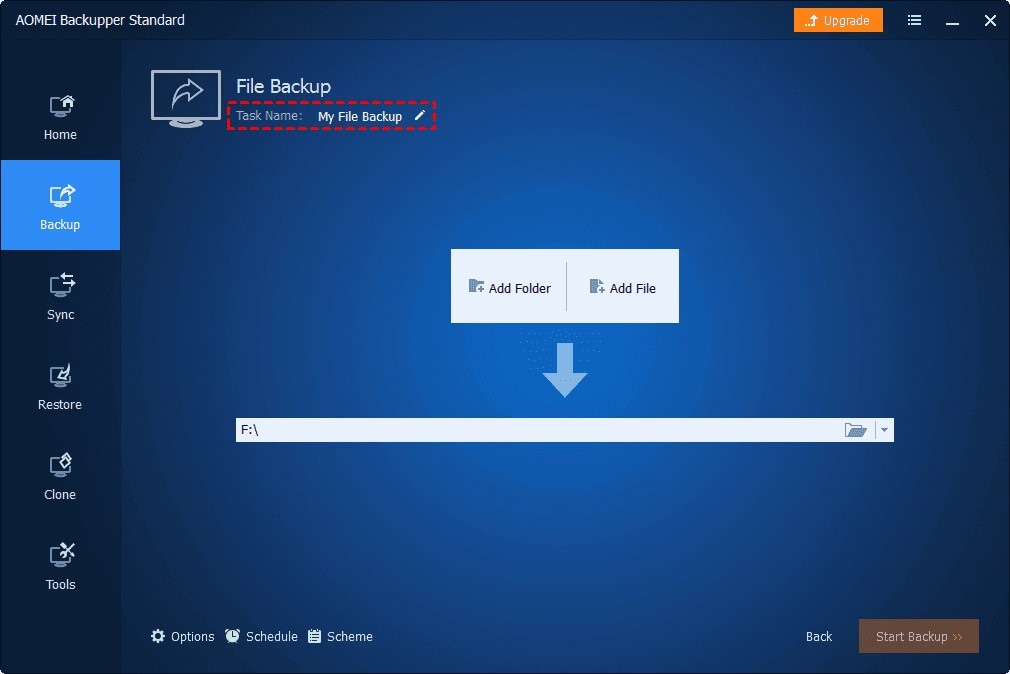
الخطوة 2 – ابدأ عملية النسخ الاحتياطي
- قم بإضافة الملفات الضرورية بالنقر فوق "إضافة ملف" أو "إضافة مجلد".

يمكن للمستخدمين الذين لديهم الإصدار المدفوع استخدام "Filter Setting" لاستهداف الملفات التي يريدون نسخها احتياطيًا.
- انقر فوق "تحديد محرك السحابة".
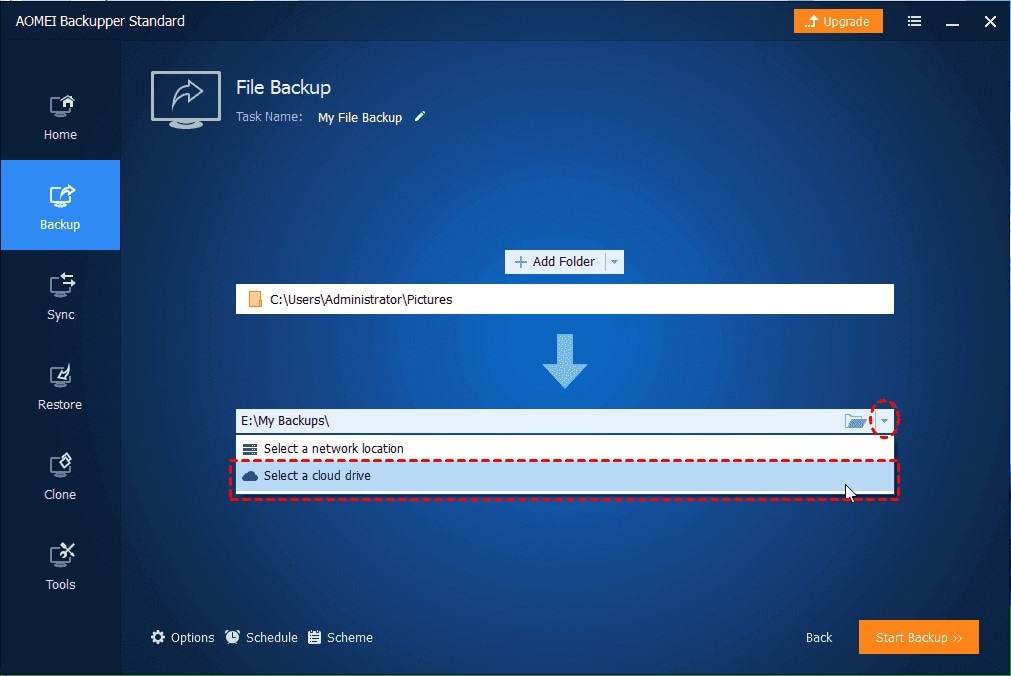
- حدد خدمة التخزين السحابي وابدأ النسخ الاحتياطي.
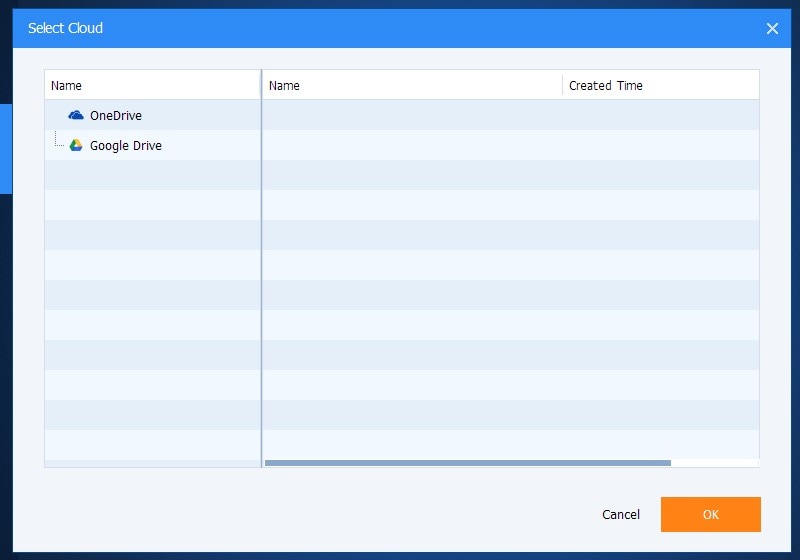
الخلاصة
يجب أن يكون حذف الملفات على جهاز الكمبيوتر عملية سهلة. ومع ذلك ، يصبح الأمر محبطًا للغاية عندما تواصل الملفات المحذوفة في العودة دون إذن. فتحت هذه المقالة القضية من خلال توضيح أسباب المشكلة والحلول ذات الصلة. كما أنه يقدم برنامج نسخ احتياطي يسمى AOMEI Backupper والذي يمكنك استخدامه للحصول على فرصة ضد الحذف عن طريق الخطأ للملفات.
الأسئلة الشائعة والمتداولة
-
كيف يمكنني دمج التخزين السحابي؟
يمكنك دمج التخزين السحابي باستخدام خدمة تدعم المزامنة السحابية. لذلك ، ستكون جميع الملفات التي قمت بنسخها احتياطيًا متاحة عبر مجموعة واسعة من الأجهزة ذات الحسابات. -
كيف يمكنني إدارة بياناتي السحابية؟
يمكنك إدارة بياناتك السحابية عن طريق تعيين المنصات المناسبة التي يمكنها الوصول إلى بياناتك. بحيث ، يمكنك التحكم في ملفاتك -
كيف يمكنني مزامنة التخزين السحابي المتعدد؟
تحتوي كل خدمة تخزين سحابي على خيار مزامنة سحابية. لذلك ، يمكنك استخدامه لمزامنة الملفات بين أنظمة أساسية متعددة.
Data Backup Services
- Computer Backup
- Windows 10 Backup
- Windows 8 Backup
- Windows 7 Backup
- Driver Backup
- SD Card Backup
- Best Incremental Backup
- Onedrive Automatic Backup
- Hard Drive Backup
- Mac Backup
- Cloud Backup

Khalid Abdullahi
contributor Editor
Generally rated4.5(105participated)